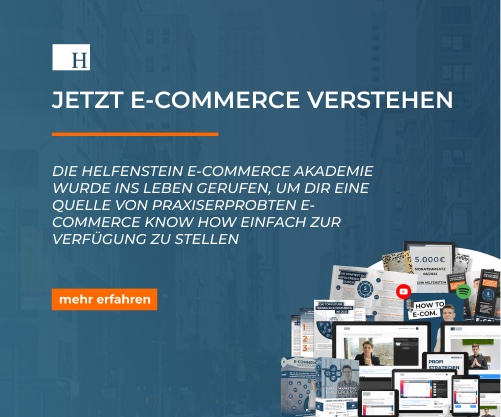Wenn du deinen ersten Shopify-Shop erstellst, ist dieser zunächst mit einem Passwort geschützt. Das bedeutet, Besucher und potenzielle Kunden müssen sich erst einloggen, um Produkte einzusehen und Bestellungen aufzugeben. Das Shopify Passwort verliert nach dem Launch deines Shops aber nicht an Relevanz – auch zu Marketing-Zwecken kannst du es einsetzen.
- Ein Passwort ist eine Zahlen- und Tastenkombination, welche du zum Schutz privater Daten verwendest. In diesem Fall für deinen Online-Shop
- Shopify schützt deinen Shop automatisch mit einem von dem Unternehmen festgelegten Passwort. Bevor dein Shop final und für alle erreichbar online geht, musst du dieses entfernen.
- Viele Online-Shop-Betreiber nutzen das Passwort zudem als Marketing-Tool. Sie möchten das Gefühl von Exklusivität verschaffen.
Alles über das Shopify Shop Passwort – Erklärung
Stelle dir folgendes Szenario einmal vor: Ein Kollege aus dem E-Commerce-Bereich hat gehört, dass du neulich deinen eigenen Shop aufgemacht hast und will deinem Beispiel folgen. Nachdem er seinen Online-Shop fertiggestellt hat, bittet er dich um deine Expertise und schickt dir einen Link.
Als du den Link öffnest, um den Shop zu begutachten wirst du auf einmal stutzig, da du folgendes siehst:
Bei diesem Banner handelt es sich um Passwortschutz von Shopify. Dieser ist standardmäßig bei jedem Online-Shop aktiviert. So sollen neue Online-Shop-Betreiber in aller Ruhe ihren Online-Shop fertigstellen. Ist das geschehen, kann der Passwortschutz deaktiviert werden und die Seite zur freien Verfügung gestellt werden.
Zugang bekommen nur die Personen, denen du das entsprechende Passwort zur Verfügung gestellt hast. Da es sich bei der Passwortseite um eine Landingpage handelt, wird auch nur diese von Suchmaschinen gefunden. Das bedeutet, dass auch Produktseiten deines Online-Shops ausgeblendet werden und werden nicht von Suchmaschinen erfasst.
Für diese Fälle brauchst du den Shopify Passwortschutz
Der Shopify Passwortschutz ist vielfältig einsetzbar. Viele unterschätzen das Potenzial des Tools und denken, es sei nur für den Anfangszeitraum notwendig oder sinnvoll. Für diese drei Fälle könntest du das Tool benutzen:
1. Zur Einrichtung deines Shops
Wie bereits erwähnt findet das Tool den Hauptgebrauch ganz zum Start deines Online-Shops. Du kannst in Ruhe deinen Online-Shop aufbauen und ausgewählte Personen Zugang geben. So kannst du persönliches Feedback auf die Live-Version bekommen, ohne dass die gesamte Welt dich an deinem Projekt arbeiten sieht.
2. Wartungen und Umbauarbeiten
Auch wenn dein Online-Shop schon a laufen ist, können immer wieder kleinere oder größere Arbeiten anfallen. Manchmal möchtest du deinem Shop eventuell ein komplettes Remake geben.
Damit es nicht zu Störungen kommt und du an der Live-Version deines Shops bedenkenlos arbeiten kannst, lohnt sich auch hier das Aktivieren der Passwortseite. Du kannst deine Passwortseite auch bearbeiten und eine entsprechende Nachricht an deine Kunden hinterlassen
3. Für Marketing-Zwecke und Produkt-Launches
Diesen dritten Aspekt vergessen viele Shop-Betreiber. Um den Drop einer Kollektion anzuteasern, oder um deinen Kunden ein Gefühl der Exklusivität zu vermitteln. Die Möglichkeiten, wie du die Passwortseite weiterführend einsetzten könntest, sind endlos.
Beispielsweise könnten deine Kunden sich für einen Newsletter anmelden und so exklusiven, verfrühten Zugang zu einem neuen Drop deiner Produkte bekommen. Dafür müssen sie das Passwort eingeben. Deiner Kreativität sind keine Grenzen gesetzt.

Shopify Passwort entfernen – So funktioniert es
Es gibt grundsätzlich zwei verschiedene Wege, wie du das Passwort aus deinem Online-Shop entfernen kannst. Der erste führt über die Themes, der andere über die Konjugationen in deinem Shopify-Admin-Bereich.
Für beide Möglichkeiten musst du erstmal auf den Vertriebskanal Online-Shop. Wenn du jetzt auf die Unterkategorie Themes gehst, wird dir bereits die Möglichkeit angezeigt, dass Passwort zu entfernen. Sollte der Banner nicht angezeigt werden, ist dein Online-Shop auch nicht passwortgeschützt.
Außerdem kannst du den Passwort-Schutz über die Seite Konfigurationen deaktivieren. Diese findest du ebenso bei den Vertriebskanälen und dem speziellen Kanal Online-Shop. Hier gehst du wie folgt vor:
- Gehe in deinem Shopify-Admin-Bereich auf Online-Shop > Konfiguration
- Gehe zum Abschnitt Passwort-Schutz
- Deaktiviere das Kontrollkästchen den Zugriff auf Besucher mit Passwort beschränken
- Klicke auf Speichern
Shopify Passwort ändern und hinzufügen
Neben dem Deaktivieren des Passworts hast du weitere Möglichkeiten. Du kannst das Passwort ändern oder, wenn eine der beiden oben besprochenen Fälle eintritt, den Passwortschutz wieder reaktivieren. Hinzufügen kannst du das Passwort wie folgt:
- Gehe in deinem Shopify-Adminbereich auf Online-Shop > Konfiguration.
- Scrolle zum Bereich Passwortschutz und aktiviere das Kontrollkästchen Den Zugriff auf Besucher mit Passwort beschränken
- Gib unter Passwort das Passwort ein, dass du den Kunden weitergibst, die auf deinen Online-Shop zugreifen können sollen. Verwende ein anderes Passwort als das zur Anmeldung an deinem Admin-Bereich
- Gib unter Nachricht für den Besucher die Nachricht ein, die auf der Passwortseite angezeigt werden soll. Wenn keine Nachricht angezeigt werden soll, lasse das Feld leer.
- Klicke auf Speichern
Der Ablauf für das reine Ändern des Passworts ist ganz ähnlich:
- Navigiere im Admin-Bereich von Shopify zu Online-Shop > Konfiguration
- Gehe zum Abschnitt Passwortschutz
- Hier kannst du ein neues Passwort vergeben und eine Nachricht hinzufügen, die deine Besucher auf der Passwortseite auffinden sollen. Falls du keine Nachricht wünschst, lasse dieses Feld einfach leer
- Klicke anschließend auf Speichern
So kannst du die Shopify Passwort Seite bearbeiten
Du kannst nicht nur das Passwort verändern, deaktivieren oder aktivieren, sondern auch das Design der eigentlichen Passwortseite anpassen. Dabei kannst du Entscheidungen über Text, Farbe und Typografie treffen. Dabei gehst du wie folgt vor:
- Gehe im Shopify-Adminbereich zu Online-Shop > Themes.
- Suche das Theme, das du bearbeiten möchtest und klicke auf Anpassen
- Wähle Andere > Passwort aus. Wenn die Passwortseite nicht im Menü angezeigt wird, musst du den Passwortschutz für deinen Online-Shop zuerst aktivieren
- Gehe zur Bearbeitung der Abschnitte auf der Passwortseite wie folgt vor:
- Klicke auf den zu bearbeitenden Abschnitt. Die meisten Themes sind in die Abschnitte Kopfzeile, Inhalt und Fußzeile unterteilt
- Nimm Änderungen an den Abschnittseinstellungen vor
- Klicke auf Speichern
- Du kannst deine Theme-Einstellungen wie Typografie, Farb-, Social- und Favicon-Einstellungen bearbeiten, um deine Passwortseite anzupassen. Diese Einstellungen gelten auch für den Rest deines Themes. Gehe folgendermaßen vor, um die Theme-Einstellungen zu bearbeiten:
- Klicke auf Theme-Einstellungen
- Klicke auf die Einstellungskategorie, die du bearbeiten möchtest
- Nimm Änderungen an den Theme-Einstellungen vor
- Klicke auf Speichern
Fußzeile auf Passwortseite ausblenden
Wenn du weitere Einstellungen an der Passwortseite vornehmen möchtest, kannst du dies tun. Shopify bietet dir häufig die Möglichkeit, so gut wie alles anzupassen. Um die Fußzeile auszublenden, in welcher die Möglichkeit besteht, dich als Shopify-Admin anzumelden und Shopify sich selbst präsentiert, gehe wie folgt vor:
- Gehe in deinem Shopify-Admin-Bereich auf Online-Shop > Konfigurationen
- Scrolle zum Bereich Passwortschutz. Füge in Nachricht für deine Besucher folgenden Code ein:
<style>footer { display: none; }</style>
Du kannst diesen Code entweder über oder unter einem vorhandenen Inhalt einfügen.
- Klicke auf Speichern
Shop-Namen auf Passwortseite ausblenden
Steht eine Namensänderung deines Online-Shops bevor, oder du hast dich noch nicht für den passenden entschieden, kannst du auch diese Angabe entfernen.
- Gehe in deinem Shopify-Admin-Bereich auf Online-Shop > Konfigurationen
- Scrolle zum Bereich Passwortschutz. Füge in Nachricht für deine Besucher folgenden Code ein:
<style>footer { display: none; }</style>
Du kannst diesen Code entweder über oder unter einem vorhandenen Inhalt einfügen.
- Klicke auf Speichern
Fazit: Das Shopify Passwort kann auch ein nützliches Marketing-Tool sein
Das Shopify Passwort und die dazugehörige Passwortseite sind nützliche Tools. Sie ermöglichen dir auf der einen Seite einen ungestörten Aufbau deines Online-Shops. Außerdem kannst du das Tool einsetzten, wenn du Wartungsarbeiten an deinem Shop zu erledigen hast.
Als dritte und letzte Möglichkeit kannst du die Passwortseite als Marketing-Tool verwenden, um deinen Besuchern und Kunden das Gefühlt von Exklusivität und Limitation zu geben.
Das Arbeiten mit dem Tool unterliegt dabei keiner großen Einschränkung. Alle Schritte sind sinnvoll nachzuvollziehen und simpel gehalten. Du hast zudem völlige Freiheit bezüglich des Aussehens und des Aufbaus deiner Passwortseite.
Dicht interessiert das Thema Shopify? Lies dir unsere anderen Artikel zu Themen wie Shopify Datenschutzerklärung, Shopify Retouren oder Shopify Shop erstellen und werde Shopify Experte!
FAQ – Häufig gestellte Fragen
Ja, wenn du einen neuen Online-Shop eröffnest, ist dein Shop zuerst Passwort geschützt. Das soll dir dabei helfen, in Ruhe deinen Shop aufzubauen und nur ausgewählten Personen den Zugriff erlauben.
Ja, das ist ohne Probleme möglich. Wenn du deinen Shop in Ruhe erstellt hast und zufrieden mit dem Endprodukt bist, kannst du das Passwort entfernen und deine Kunden in deinem Online-Shop begrüßen.
Ja, wenn du Änderungen bezüglich des Aufbaus oder des Designs der Seite machen möchtest, ist das ohne Probleme über deinen Shopify-Admin-Bereich möglich.